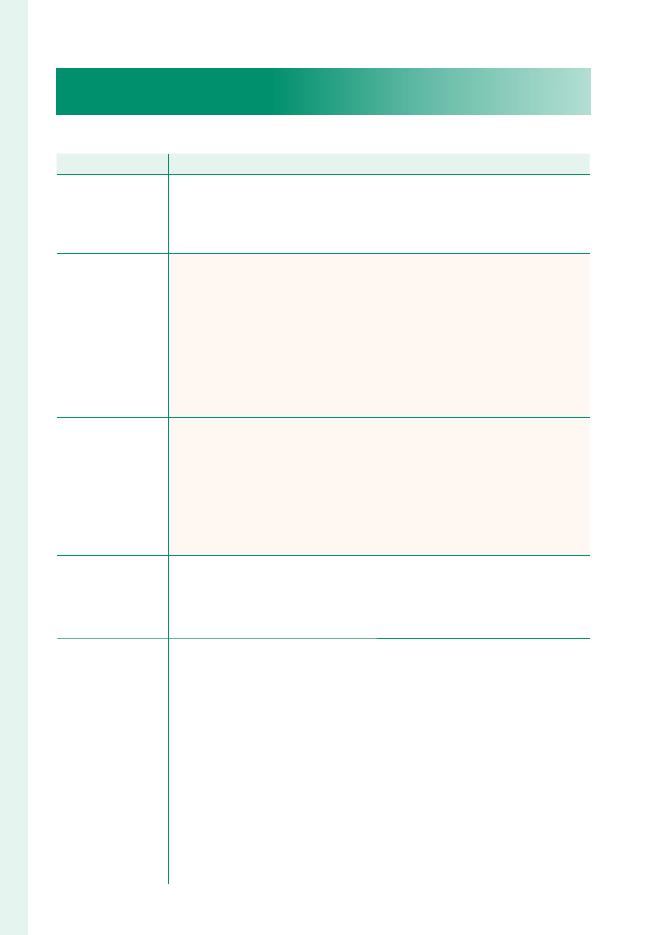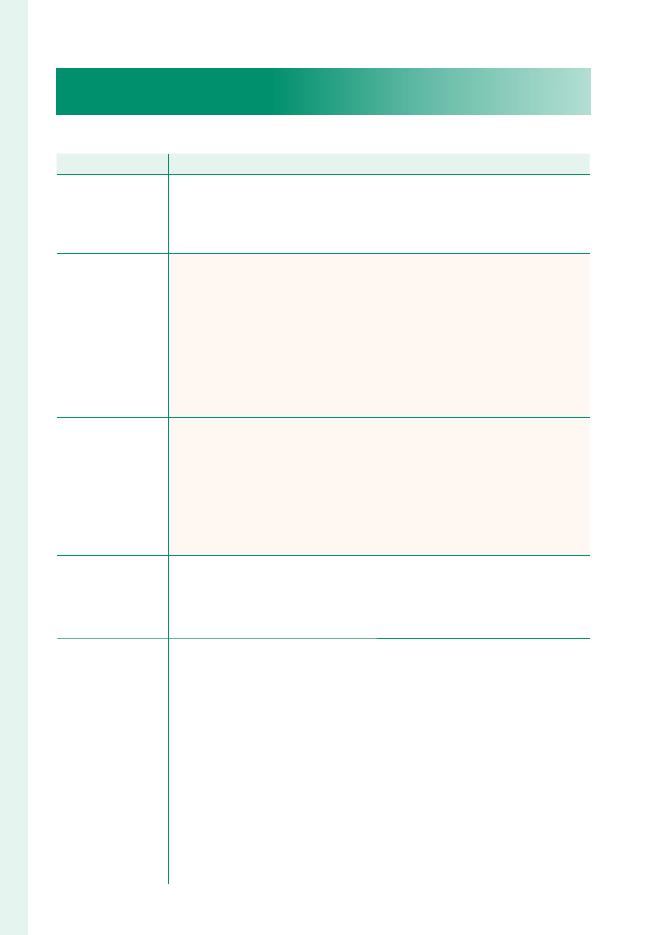
13
GFX 50R Руководство пользователя:
P
187 Вер. 2.00
РЕЖИМ ПОДКЛЮЧЕНИЯ К ПК
Настройте параметры для подключения к компьютеру.
Опция
Описание
USB-УСТРОЙСТВО
СЧИТЫВАНИЯ
КАРТ ПАМЯТИ
При подключении фотокамеры к компьютеру через USB-порт
автоматически включается режим передачи данных, позволя-
ющий копировать данные на компьютер. Когда фотокамера не
подключена, она работает в нормальном режиме.
АВТОМАТИЧЕСКАЯ
СЪЕМКА
«НА ПРИВЯЗИ»
ПО USB
Фотокамерой можно управлять с помощью компьютера, под-
ключенного через USB. Фотографии можно делать удаленно и
автоматически загружать на компьютеры, на которых установле-
но программное обеспечение Capture One, Adobe® Photoshop®
Lightroom® + Tether Plugin или FUJIFILM X Acquire. FUJIFILM X
Acquire может также использоваться для сохранения и загрузки
настроек фотокамеры. Когда фотокамера не подключена, она
работает в нормальном режиме.
ФИКСИРОВАННАЯ
СЪЕМКА
«НА ПРИВЯЗИ»
ПО USB
Аналогично настройке АВТОМАТИЧЕСКАЯ СЪЕМКА «НА
ПРИВЯЗИ» ПО USB, за исключением того, что фотокамера
остается в режиме «привязанной съемки», когда компьютер не
подключен, что позволяет компьютеру возобновить управление
после восстановления соединения после случайного отсоедине-
ния или другого сбоя. Учтите, что при настройках по умолчанию
изображения не записываются на карту памяти.
ФИКСИРОВАННАЯ
БЕСПРОВОДНАЯ
СЪЕМКА
«НА ПРИВЯЗИ»
Выберите этот параметр для беспроводной удаленной фотосъем-
ки. Выберите сеть с помощью D НАСТРОЙКА СОЕДИНЕНИЯ>
НАСТРОЙКА СЕТИ.
ПР.RAW USB/
ВОС.РЕЗ.КОП
При подключении фотокамеры к компьютеру через
USB-порт автоматически включается режим конвертирования
RAW-файлов через USB/резервного копирования. Когда фотока-
мера не подключена, она работает в нормальном режиме.
•
ПР.RAW USB (требуется FUJIFILM X RAW STUDIO): использование
механизма обработки изображений фотокамеры для быстрого
преобразования RAW-файлов в высококачественные JPEG-и-
зображения.
•
ВОС.РЕЗ.КОП (требуется FUJIFILM X Acquire): сохранение и загрузка
настроек фотокамеры. Мгновенно измените настройки фо-
токамеры или отправьте настройки на другие фотокамерами
того же типа.